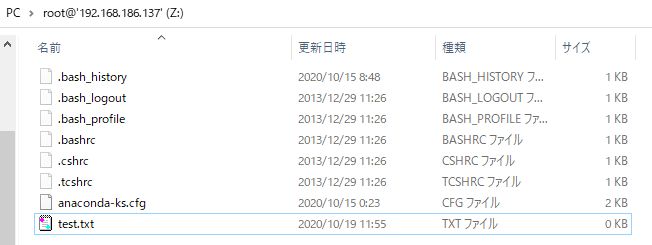(広告)本ページはアフィリエイト広告を利用しており、プロモーションを含みます
Windows10にwin-sshfsをインストールする方法を備忘録として残していきます。
win-sshfsを利用すると、Linuxのディレクトリをマウントできるようになります。
WinSCPでもファイルやフォルダのやり取りはできますが、win-sshfsを利用するとマウントされたままの状態になるので、ローカル環境とサーバで頻繁にファイルのやり取りをする際は、非常に助かります。
※使い始めたばかりなので、使用方法や用途などに間違いがあるかもしれませんので、参考程度にお願いします。
Windows10にwin-sshfsをインストール
Dokanをインストール
Dokanをインストールするサイトにアクセスします。
https://github.com/dokan-dev/dokany/releases/tag/v1.0.0
Dokan_x64-1.0.0.5000.msiをクリックして、ダウンロードします。
※バージョンは2020年10月時点のものになります。
ダウンロードしたDokanを実行します。
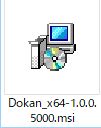
NEXTをクリックします。
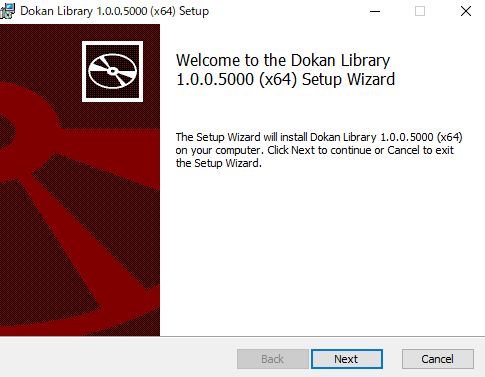
NEXTをクリックします。
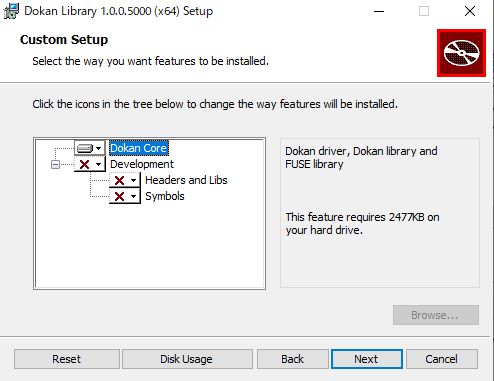
Installをクリックします。
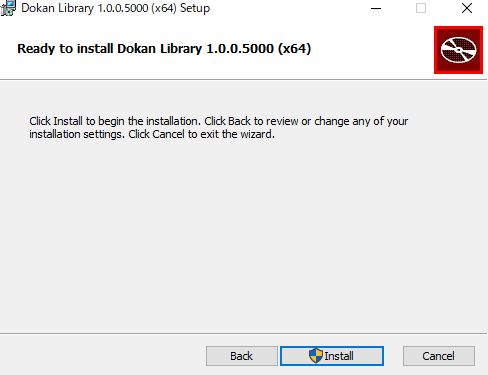
Finishをクリックして完了です。
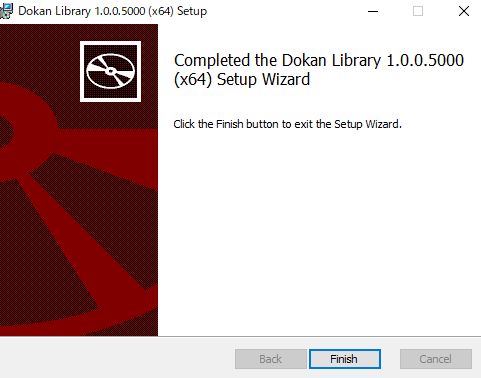
WinSSHFSをインストール
WinSSHFSをインストールするサイトにアクセスします。
https://github.com/feo-cz/win-sshfs/releases
WinSSHFS-1.6.1.13-devel.msiをクリックしてダウンロードします。
※バージョンは2020年10月時点のものになります。
ダウンロードしたWinSSHFSを実行します。
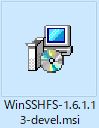
実行すると、NEXTのインストール画面などが出力されず、インストールが完了します。
インストール完了後、アプリから「WinSshfs」で検索すると、WinSshFSがインストールされています。
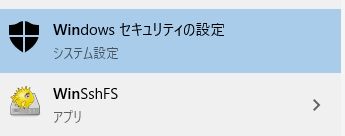
「WinSshfs」をクリックして起動すると、右下のタスクトレイに表示されます。
タスクトレイに表示された、「WinSshFS」を右クリックして、「Show Manager」をクリックします。
Sshfs Managerが起動されます。
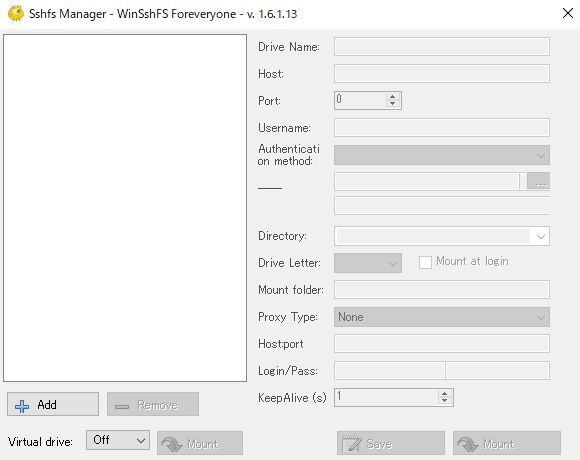
Addをクリックします。
Drive Nameに「ドライブ名」をつけます。
Hostに「IPアドレス」を入力します。
Usernameに「ユーザ名」を入力します。
Passwordに「パスワード」を入力します。
Drive Letterでマウントするドライブを選択します。
※画像では、「Zドライブ」を選択しています。
Saveをクリックして、Mountをクリックします。
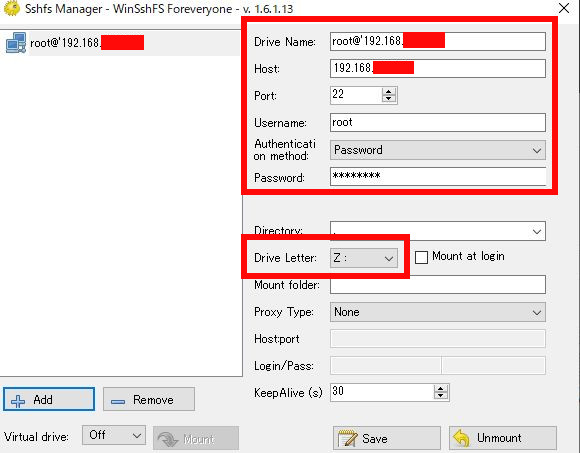
Zドライブにマウントされました。
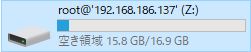
touchコマンドでtest.txtを作成します。
[root@localhost ~]# touch test.txt
[root@localhost ~]# ls -la
合計 183148
dr-xr-x---. 2 root root 194 10月 19 11:55 .
dr-xr-xr-x. 17 root root 224 10月 15 00:22 ..
-rw-------. 1 root root 494 10月 15 08:48 .bash_history
-rw-r--r--. 1 root root 18 12月 29 2013 .bash_logout
-rw-r--r--. 1 root root 176 12月 29 2013 .bash_profile
-rw-r--r--. 1 root root 176 12月 29 2013 .bashrc
-rw-r--r--. 1 root root 100 12月 29 2013 .cshrc
-rw-r--r--. 1 root root 129 12月 29 2013 .tcshrc
-rw-------. 1 root root 1433 10月 15 00:23 anaconda-ks.cfg
-rw-r--r--. 1 root root 0 10月 19 11:55 test.txt
マウントしたドライブをWindowsで確認すると、test.txtが作成されています。